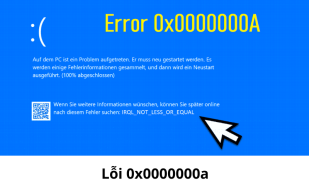Cách xóa ứng dụng mặc định trên iOS 10
Trên iOS 10 đã cho phép người dùng xóa các ứng dụng mặc định khỏi màn hình Home được cài sẵn mà không cần dùng đến.
Trước hết có một điều cần được làm rõ. Tính năng mới này cho phép bạn xóa các ứng dụng khỏi màn hình Home nhưng nó không thực sự xóa ứng dụng khỏi điện thoại mà chỉ ẩn đi các biểu tượng ứng dụng.
Một vài trong số những ứng dụng được cài đặt sẵn cùng với thiết bị iOS là những thành phần cốt lõi được tích hợp vào Siri và các thành phần khác của trải nghiệm iOS. Việc xóa chúng sẽ gây ra nhiều tác hại hơn là lợi, nhưng Apple hiểu rằng có rất nhiều người chỉ đơn giản không sử dụng những ứng dụng như News, Find My Friends, hay Game Center trên màn hình Home của họ. Thay vì phải gom chúng vào một thư mục có tên Apple Apps để ẩn chúng, bạn giờ đây có thể loại bỏ chúng khỏi màn hình Home của mình.
Thật không may, việc xóa chúng sẽ không làm tăng thêm không gian trống cho thiết bị của bạn. Nó sẽ chỉ ẩn biểu tượng của ứng dụng. Nhưng đây cũng là một sự thay đổi rất đáng được hoan nghênh.
Những ứng dụng mặc định bạn có thể xoá khỏi màn hình Home
Vậy bạn có thể ẩn những ứng dụng mặc định nào bằng thủ thuật mới này? Dưới đây là danh sách những ứng dụng mặc định bạn có thể xoá khỏi màn hình Home.
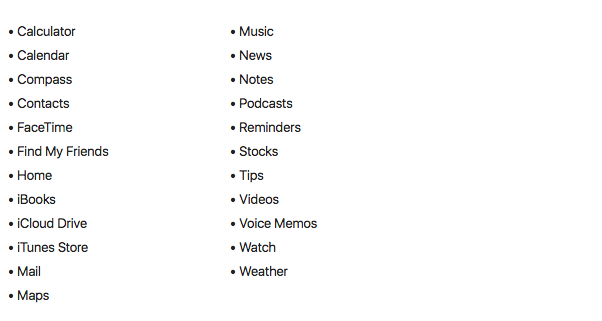
Có một số điều bạn cần lưu ý. Việc xóa ứng dụng danh bạ Contacts không thực sự xóa danh bạ của bạn, nó chỉ xóa biểu tượng của ứng dụng – bạn vẫn có thể truy cập vào danh bạ từ thẻ Contacts trên ứng dụng Phone. Nếu bạn xóa ứng dụng Music, trình phát nhạc sẽ không hoạt động với CarPlay. Cuối cùng, nếu bạn muốn xóa ứng dụng Watch, bạn sẽ cần phải ngắt kết nối với Apple Watch của bạn trước.
Một lưu ý nữa cũng rất đáng để quan tâm: một số ứng dụng bạn có thể có trên điện thoại và chúng trông giống những ứng dụng mặc định, nhưng bạn không thấy trong danh sách trên. Nhiều người đã cài các ứng dụng được sản xuất bởi Apple – như Pages và Garage Band – khi họ lần đầu tiền sở hữu thiết bị iOS. Những ứng dụng đó không phải ứng dụng iOS mặc định, và bạn có thể xóa chúng và lấy lại không gian trống cho thiết bị của mình, tương tự những ứng dụng thông thường khác trên App Store.
Cách ẩn các ứng dụng mặc định khỏi màn hình Home
Từ đầu đến giờ, chúng tôi đã nhấn mạnh việc xóa ứng dụng khỏi màn hình Home thực tế không hề xóa chúng khỏi thiết bị và đã liệt kê danh sách các ứng dụng bạn có thể ẩn khỏi màn hình Home. Dưới đây là cách thực hiện.
Cách xoá chúng khỏi màn hình cũng tương tự như cách xóa các ứng dụng thông thường trên iOS. Nhấn và giữ lên một ứng dụng cho đến khi biểu tượng của nó bắt đầu rung lắc. Hãy chạm vào biểu tượng chữ "X" ở phía trên góc trái.
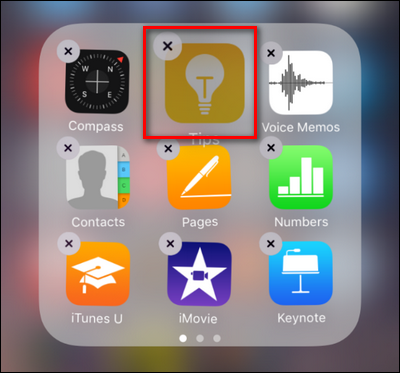
Xác nhận việc bạn muốn xóa ứng dụng khỏi màn hình Home.
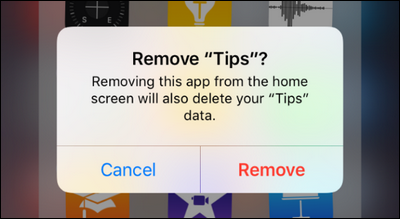
Sau khi xác nhận, biểu tượng trên màn hình Home của ứng dụng sẽ biến mất.
Cách khôi phục biểu tượng của ứng dụng mặc định trở lại màn hình Home
Việc khôi phục lại các ứng dụng mặc định cũng rất đơn giản. Bạn chỉ cần mở ứng dụng App Store và tìm kiếm bằng tên của ứng dụng muốn khôi phục. Nhấn vào nút hình đám mây có mũi tên quay xuống.
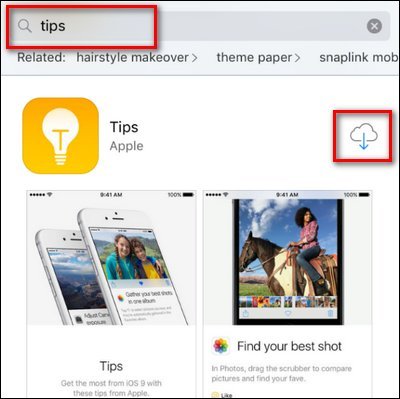
Không giống quy trình tải xuống thông thường, bạn sẽ không tải ứng dụng từ các máy chủ của Apple, vì ứng dụng thực chất chưa bao giờ bị xóa khỏi thiết bị của bạn. Quy trình "tải xuống" sẽ diễn ra ngay tức thời và biểu tượng hình đám mây sẽ chuyển sang Open trong nháy mắt. Biểu tượng của ứng dụng bây giờ sẽ quay lại màn hình Home của bạn, sẵn sàng cho bạn thay đổi vị trí đến nơi bạn muốn.
Theo vnreview

 iPhone 12 128GB (Chính Hãng VN/A)
iPhone 12 128GB (Chính Hãng VN/A)
 Sony Xperia 5 Mark II (8GB - 128GB) Like New
Sony Xperia 5 Mark II (8GB - 128GB) Like New
 Apple Watch Series 4 (40mm - 44 mm) Bản Thép LTE -...
Apple Watch Series 4 (40mm - 44 mm) Bản Thép LTE -...
 Apple Watch Series 6 (40mm - 44 mm) Bản Thép LTE -...
Apple Watch Series 6 (40mm - 44 mm) Bản Thép LTE -...
 Apple Watch Series 5 (40mm - 44 mm) LTE Bản Thép -...
Apple Watch Series 5 (40mm - 44 mm) LTE Bản Thép -...
 Sạc dự phòng cao cấp Xiaomi 10.000mAh
Sạc dự phòng cao cấp Xiaomi 10.000mAh
 Pin sạc dự phòng Samsung 10.000 mAh Type-C Mới...
Pin sạc dự phòng Samsung 10.000 mAh Type-C Mới...
 Tai nghe Bluetooth AirPods 2 Apple mới 100% chính...
Tai nghe Bluetooth AirPods 2 Apple mới 100% chính...
 Tai nghe Bluetooth AirPods Pro mới 100% chính hãng VN/A
Tai nghe Bluetooth AirPods Pro mới 100% chính hãng VN/A